国旅手游网提供好玩的手机游戏和手机必备软件下载,每天推荐精品安卓手游和最新应用软件app,并整理了热门游戏攻略、软件教程、资讯等内容。欢迎收藏
网友目光提问:奥维互动地图离线导航怎么弄
有的用户还不会通过奥维互动地图进行离线导航,下文小编就分享通过奥维互动地图进行离线导航的操作教程,希望对你们有所帮助哦。
1、下载打开奥维互动地图,进入首页。
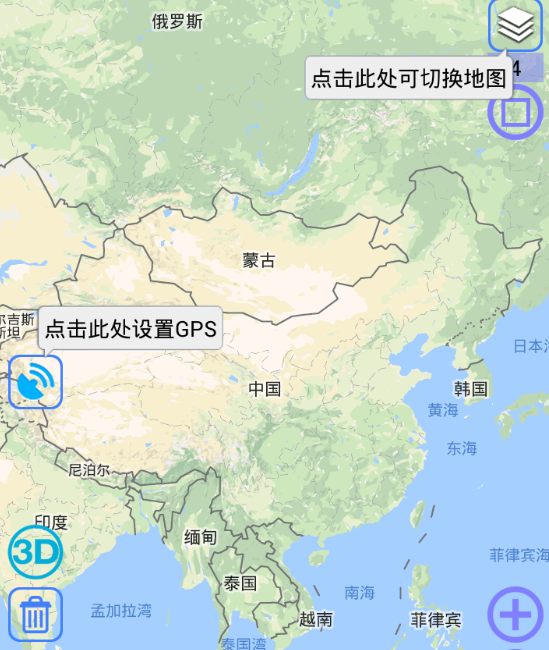
2、在首页下方选择“编辑”功能,同时找到你要去的地方。
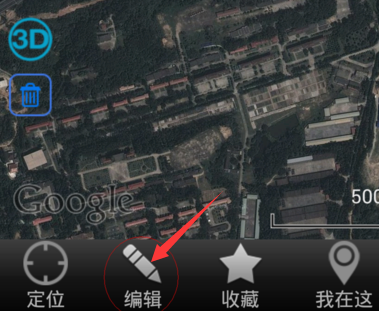
3、在地图上通过“区域”和划线功能,把从自己位置到要去地点的范围圈起来。
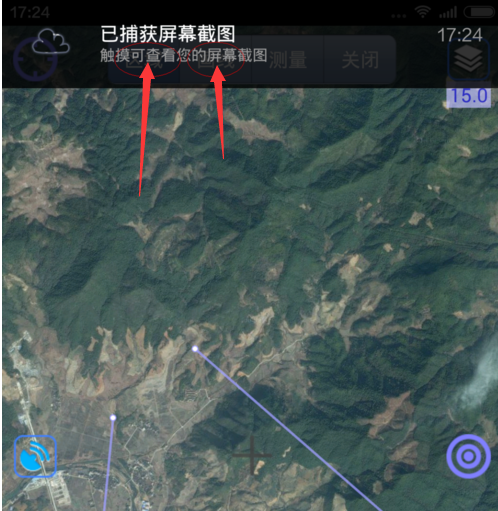
4、双击所圈的区域,在出现的界面中进行命名和下载地图。
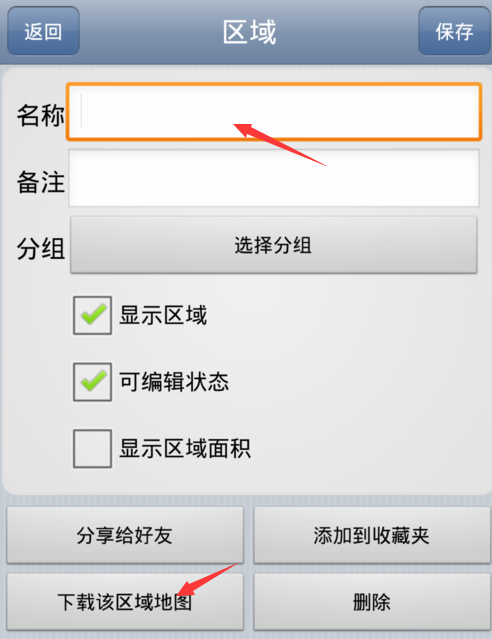
5、接下来在系统区域中选择“郊区与市区一样处理”的选项。
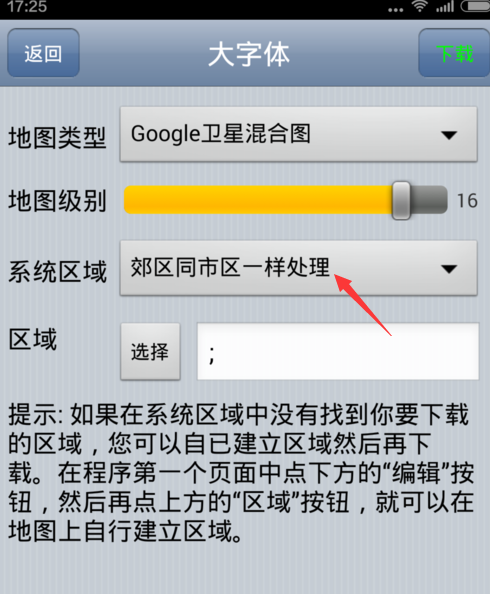
6、选择完成后进行“保存”设置,这样就能离线查看地图了。
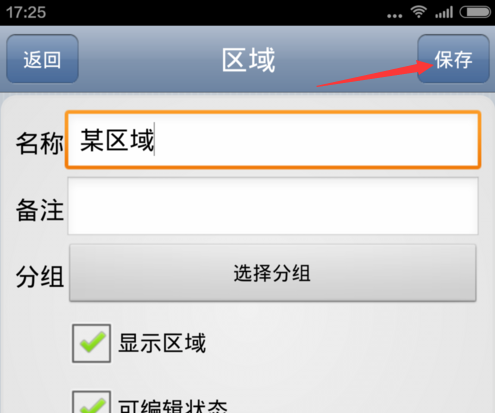
7、放大地图,用“1”和“2”进行规划,“3”用来标注。
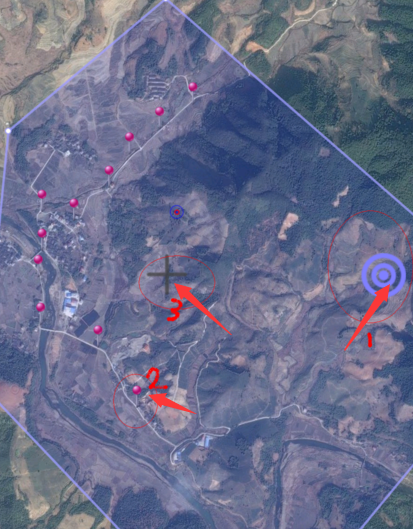
8、选择好目的地,打开gps就能进行离线的导航了。
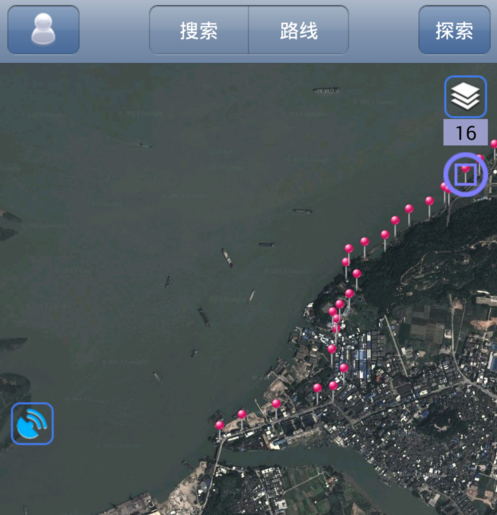
上面就是小编为大家带来的通过奥维互动地图进行离线导航的详细操作教程,希望对大家能够有所帮助哦。
关于《通过奥维互动地图进行离线导航的详细操作》相关问题的解答洛颜小编就为大家介绍到这里了。如需了解其他软件使用问题,请持续关注国旅手游网软件教程栏目。
版权声明:本文内容由互联网用户自发贡献,该文观点仅代表作者本人。本站仅提供信息存储空间服务,不拥有所有权,不承担相关法律责任。如果发现本站有涉嫌抄袭侵权/违法违规的内容,欢迎发送邮件至【1047436850@qq.com】举报,并提供相关证据及涉嫌侵权链接,一经查实,本站将在14个工作日内删除涉嫌侵权内容。
本文标题:【通过奥维互动地图进行离线导航的详细操作步骤[通过奥维互动地图进行离线导航的详细操作方法]】
本文链接:http://www.citshb.com/class301409.html
